On harvinaista, että sinulla on vaikeuksia ladata digitaalista musiikkia iTunes Storesta iPhoneen, mutta asiat voivat mennä pieleen ja menevät joskus pieleen. Jos käytät iPhonea kappaleiden ostamiseen, lataus saattaa keskeytyä ennen kuin se on valmis. Tämän artikkelin ohjeet koskevat iPhone-laitteita, joissa on iOS 14 – iOS 11.
Syyt, miksi lataukset keskeytyvät iPhonessa
iTunes Storesta lataamisen keskeytyminen voi johtua useista syistä, kuten:
- IPhone katkaisee yhteyden Internetiin: Viallinen Internet-yhteys on todennäköisin syy, miksi kappaletta ei voida ladata oikein. Voit päätyä osittaiseen numeroon tai ei ollenkaan.
- Ongelma iTunes Storen palvelimissa† Applen palvelimet ovat harvoin alas, mutta niin voi tapahtua. Palvelimessa oleva ongelma saattaa katkaista yhteyden iTunes Storeen.
- Odottamaton iOS-uudelleenkäynnistys: Jos iPhone käynnistyy uudelleen latauksen aikana, kappaletta ei voi ladata kokonaan.
- Internet-yhteys on hidas tai Wi-Fi-reitittimessä on ongelmia: Jos Internet-yhteytesi hidastuu tai Wi-Fi-reitittimesi synkronointi katkeaa kappaleen lataamisen aikana, seurauksena voi olla, että kappaleen lataus epäonnistuu.
Jatka epäonnistuneen kappaleen latausta iPhonessa
Epäonnistuneen kappaleen latauksen käynnistäminen uudelleen iPhonessa:
-
Avaa itunes-kauppa sovellus iPhonessa.
-
Nosturi Lisää†
-
Nosturi Lataukset katsoaksesi iTunes Storen sisältöä, jota ei ole siirretty laitteeseen.
-
Käynnistä lataus uudelleen napauttamalla sen vieressä olevaa nuolta.
Jos nämä vaiheet eivät korjaa latausongelmaa, käynnistä iPhone uudelleen ja toista prosessi. Jos epäonnistunut lataus ei näy luettelossa tai jos et voi korjata rikkinäistä latausta, ilmoita ongelmasta Applelle henkilökohtaisesti Apple Storessa tai käytä iTunesia (tai Musiikki-sovellusta) tietokoneella.
iTunesin käyttäminen tietokoneessa latauksen korjaamiseen
Jos synkronoit iPhonesi iTunesin kanssa tietokoneella, korjaa keskeytynyt lataus synkronoimalla kappale iPhoneen iTunes-ohjelmiston avulla. Avaa iTunes tietokoneellasi ja valitse Musiikki vasemmassa yläkulmassa olevasta valikosta ja valitse sitten Store näytön yläreunassa olevista vaihtoehdoista. Siirry sitten valikkoriville ja valitse tilija valitse Tarkista saatavilla olevat lataukset†
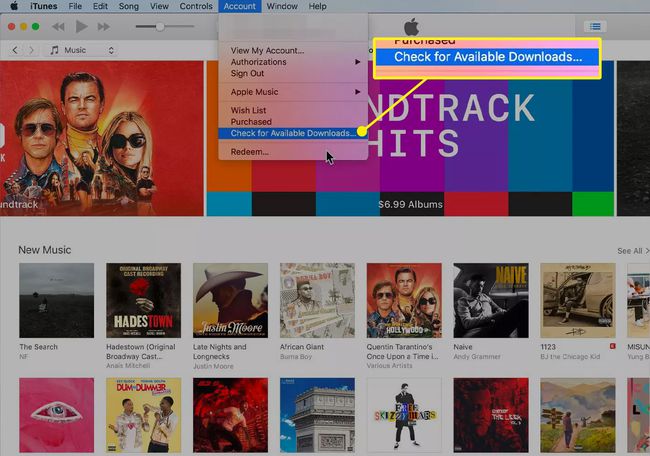
Jos latauksia ei ole saatavilla, tarkista tilitietosi iTunesista macOS Mojavessa (10.14) tai aikaisemmassa varmistaaksesi, että ostit kappaleen, ja pyytääksesi tukea. MacOS Catalina (10.15) Apple korvasi iTunesin kolmella sovelluksella: Musiikki, Podcastit ja Apple TV. Alla olevat ohjeet koskevat myös macOS Catalinaa (10.15) ja sitä uudempia, paitsi että aloitat avaamalla Musiikki-sovelluksen.
-
Avata iTunes † Musiikki † Store macOS Mojave (10.14) ja aikaisemmissa tai käynnistä Musiikki sovellus macOS Catalinassa (10.15) tai uudemmassa.
-
Mene tili valikkopalkissa ja valitse Näytä tilini†
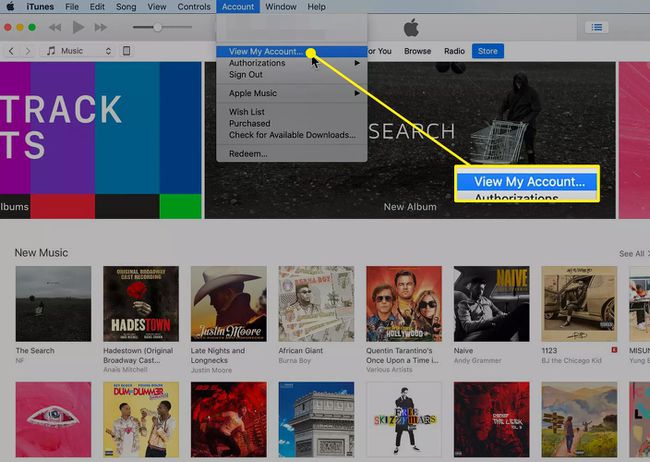
-
Anna Apple ID -nimesi ja salasanasi pyydettäessä.
-
Vuonna Tilitiedot näyttöön, siirry kohtaan Ostohistoria osio ja valitse Katso kaikki†
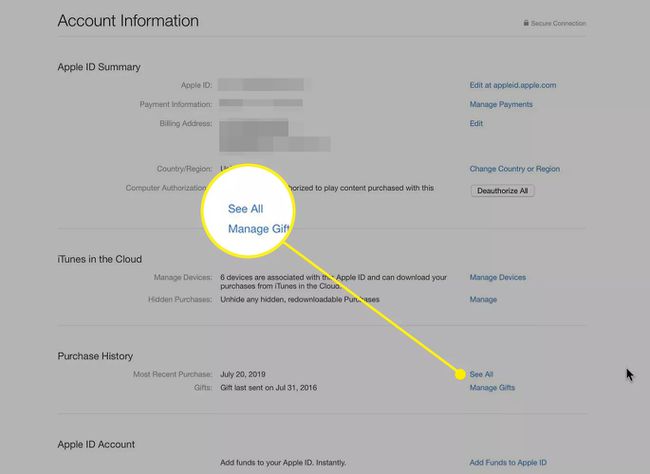
-
Vieritä kappaleeseen, joka ei latautunut oikein, ja valitse Lisää†
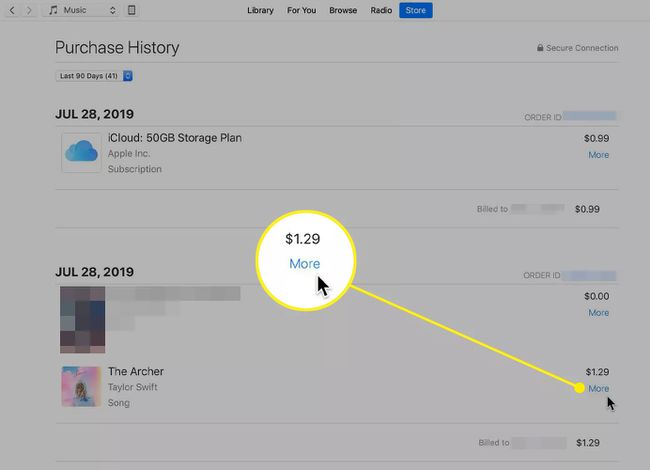
Ostoslista on käänteisessä kronologisessa järjestyksessä.
-
Valitse Ilmoita ongelmasta†
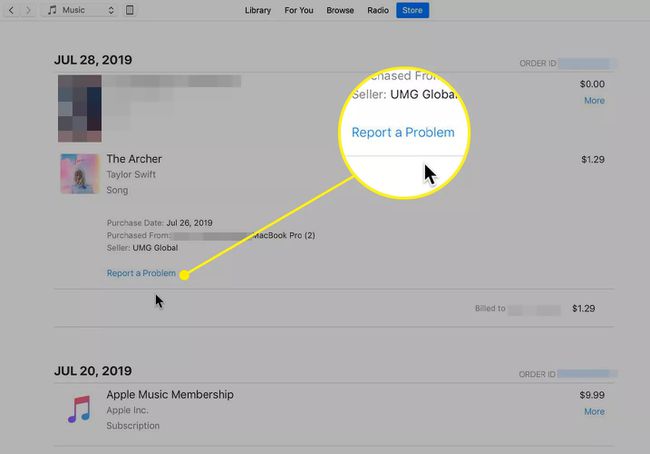
-
Valitse Valitse Ongelma pudotusnuoli ja valitse Artikkelia ei ladattu tai sitä ei löydy†
-
Kirjoita lyhyt selitys ongelmasta ja valitse sitten Lähetä†
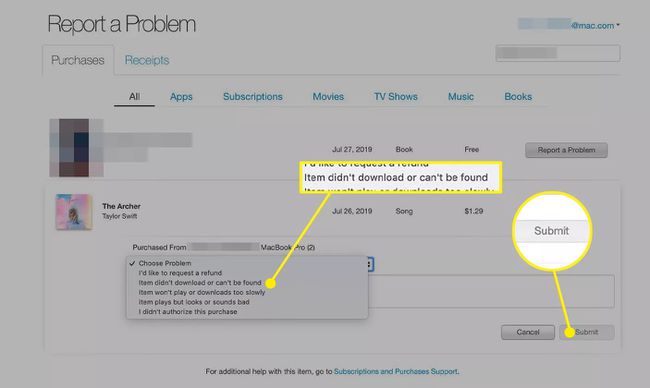
-
Ongelmasi on lähetetty Apple-tukeen, ja saat vastauksen, joskaan ei heti.
